電子表格如何恢復數據

很多人在處理表格文件時都遇到過數據丟失的情況,無論是存儲文檔的U盤格式化,還是因為操作失誤導致誤刪等都可能造成表格文件數據丟失,對此想要找回文檔數據更穩妥便捷的方法就是使用萬興恢復專家。下載安裝運行萬興恢復專家后,點擊左側的【硬盤驅動器及路徑】按鈕后,在右側按照路徑選擇excel文件保存的文件夾,點擊【恢復】按鈕并且設置路徑即可恢復表格文件,接下來詳細說說這類問題如何解決。
誤刪的電子文檔如何恢復
當我們在使用電腦編輯和操作excel文件時,如果因為誤刪導致表格文件丟失,那么可以在誤刪操作后馬上按下組合鍵【Ctrl+Z】來撤銷刪除,或者進入電腦的回收站找到誤刪的表格文件,右擊選擇【恢復】按鈕將表格文件恢復。
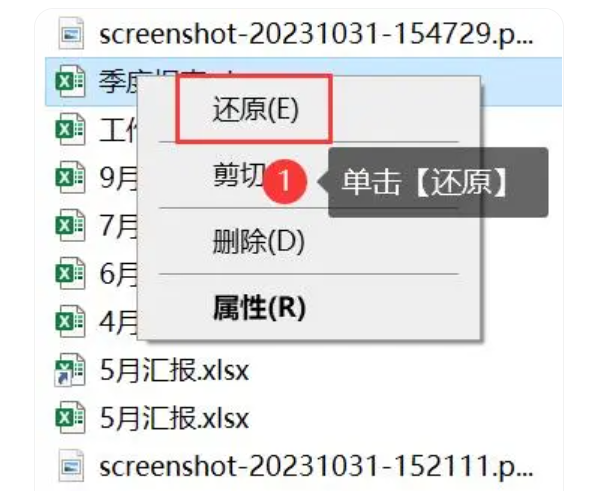
電子表格程序內數據如何恢復
提到電子表格如何恢復數據時,還有一種情況則是因為我們在操作excel表格時為保存導致文件數據丟失,比如使用臺式機編輯表格后突然遇到停電情況,這種情況就要借助excel本身的備份功能來恢復,其操作流程如下:
步驟一:對當下電腦文件不做任何操作,按下【Windows+D】組合鍵將電腦界面切回桌面,點擊excel程序或者WPS程序,注意不是點擊具體的表格文件而是進入表格編輯程序。
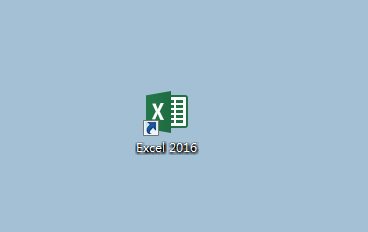
步驟二:點擊【文件】后再點擊【打開】按鈕,選擇【恢復未保存的工作簿】,然后在顯示的列表中找到我們需要恢復的工作簿,點擊【確定】后之前來不及保存的表格工作簿會被打開。

格式化的電子表格文件如何恢復
對于電子表格如何恢復數據這類問題,恢復難度較高的就是文件被徹底刪除,即回收站也找不到表格文件,或者存儲文件的硬盤或U盤被格式化。這種情況下恢復概率高而且操作簡單的方法就是使用專業的軟件萬興恢復專家,其操作流程如下:

步驟一:在萬興官網下載新版的萬興恢復專家安裝包,完成電腦端的程序安裝,雙擊圖標運行后注冊并且登錄賬號。

步驟二:點擊萬興恢復專家左側的【硬盤驅動器及路徑】按鈕后,單擊選中右側excel表格文件存放的硬盤或者具體文件夾,點擊【開始】按鈕進行首次掃描。
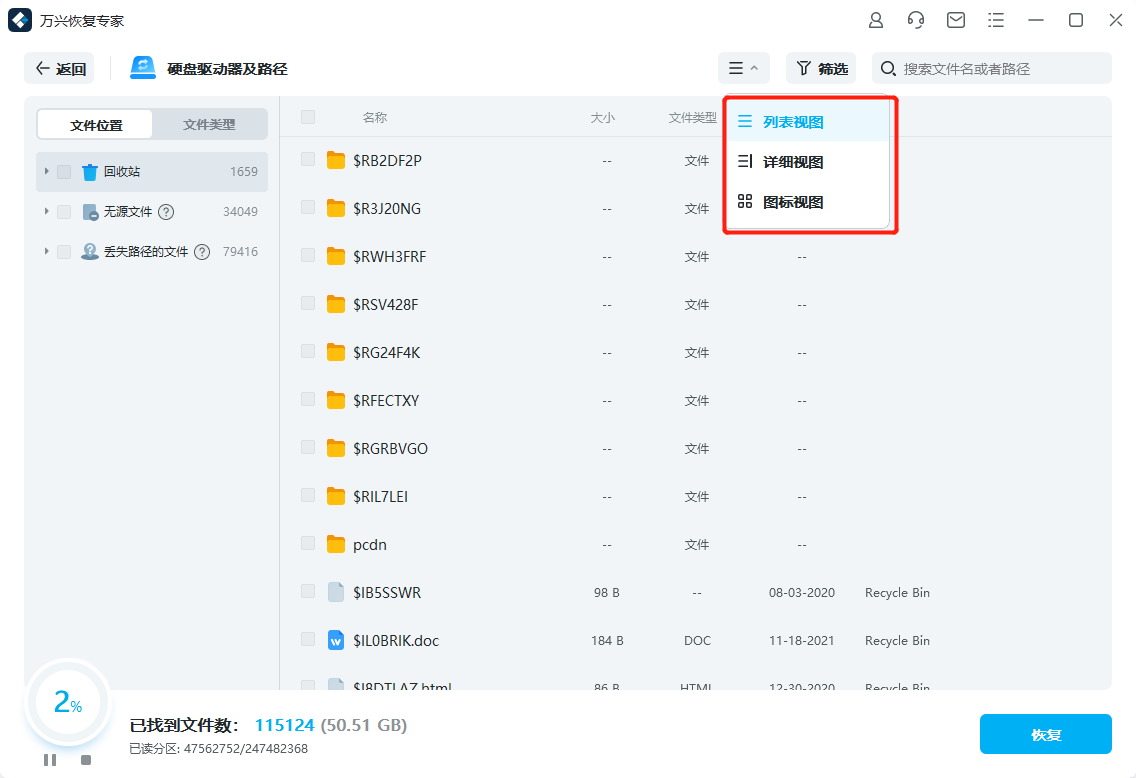
步驟三:掃描結束后在右側可以看到可恢復到的文件,左側則是文件路徑和文件類型以及時間等文件篩選器,如果未找到要恢復的表格文件,則可以在【如果未找到已刪除的文件,請嘗試深度掃描】對話框中點擊【深度掃描】按鈕。

步驟四:深度掃描后會有更多可恢復的文件顯示在右側,我們通過文件類型直接篩選和找到要恢復的表格文件,選中有點擊【恢復】按鈕,然后設置文件保存路徑,設置完成點擊【確定】后,即可將表格文件恢復到指定路徑內。
以上介紹的就是電子表格如何恢復數據,無論是因為未保存導致數據丟失,還是因為硬盤格式化導致表格文件丟失,我們都可以嘗試使用萬興恢復專家以及excel本身的修復功能來找回數據,避免重要文件數據丟失的情況發生。